วิธีสร้างเรื่องราวส่วนตัวบน Snapchat
Snapchatให้ความสำคัญกับการแบ่งปันเนื้อหากับผู้ใช้หลายคนในคราวเดียวมาโดยตลอด สำหรับผู้ที่ไม่ต้องการแสดงชีวิตของพวกเขาต่อทุกคนอย่างแท้จริง แพลตฟอร์มเสนอตัวเลือกในการจำกัดผู้ที่สามารถดูเนื้อหาของพวกเขาโดยการสร้างเรื่องราว ส่วนตัวใน Snapchat
เรื่องราว(Stories)เป็นรูปแบบที่ยอดเยี่ยมสำหรับการแบ่งปันช่วงเวลาที่น่าจดจำในชีวิตของคุณกับผู้ติดตามของคุณบนโซเชียลมีเดีย แต่เมื่อคุณตั้งใจจะแชร์ภาพถ่าย สั้น ๆ ของคุณกับบางคนจากรายชื่อเพื่อนของคุณ ให้เรียนรู้วิธีสร้างเรื่องราวส่วนตัว ใน (Private)Snapchat

เรื่องย่อ Snapchat(Snapchat Stories in a Nutshell)
หากคุณเพิ่งเริ่มใช้ Snapchat(new to Snapchat)คุณอาจสับสนกับเรื่องราว ต่างๆ ของ Snapchat ประเภทต่างๆ (Snapchat)เพื่อหลีกเลี่ยงไม่ให้แชร์เรื่องราวของคุณกับคนที่ไม่ถูกต้อง ต่อไป นี้คือข้อเท็จจริงหลักที่คุณจำเป็นต้องรู้เกี่ยวกับเรื่องราวในSnapchat
มีเรื่องราวสามประเภทในSnapchat :
- เรื่องราวของ(My stories)ฉัน นี่คือเรื่องราวที่สร้างขึ้นโดยค่าเริ่มต้นเมื่อคุณเพิ่มสแน็ปโดยใช้ ปุ่ม เรื่องราว(Story)บนหน้าจอหลักของคุณ เพื่อนของ คุณ สามารถดูได้เฉพาะในSnapchat
- (Public) เรื่อง(stories)สาธารณะ . เรื่องราวเหล่านี้เป็นเรื่องราวที่ ผู้ใช้ Snapchat ทุก คนสามารถเห็นได้เมื่อพวกเขาเลือกตำแหน่งที่คุณโพสต์เรื่องราวในSnap Map (Snap Map)คุณสามารถตั้งค่าเรื่องราวทั้งหมดของคุณให้เป็นสาธารณะในการตั้งค่าSnapchat
- (Private) เรื่อง(stories)ส่วนตัว . เฉพาะเพื่อนที่คุณเลือกใน Snapchat(Snapchat)เท่านั้นที่จะมองเห็นเรื่องราวได้ เพื่อนที่เหลือของคุณและ ผู้ใช้ Snapchatคนอื่นๆ ไม่สามารถเข้าถึงเรื่องราวส่วนตัวของคุณได้
วิธีสร้างเรื่องราว Snapchat ส่วนตัว(How to Create a Private Snapchat Story)
เมื่อคุณเพิ่มรูปภาพหรือวิดีโอ(add a photo or a video)ในเรื่องราวของคุณ รูปภาพหรือวิดีโอจะถูกตั้งค่าให้เพื่อนๆ ทุกคนเห็นในSnapchatโดยอัตโนมัติ ในการสร้างเรื่องราวส่วนตัวและควบคุมว่าใครสามารถเห็นสแน็ปที่คุณเพิ่มเข้าไป ให้ทำตามขั้นตอนด้านล่าง

- เปิดSnapchatแล้วถ่ายรูปหรือบันทึกวิดีโอที่คุณต้องการเพิ่มในเรื่องราวของคุณ หรือเลือกรูปภาพจากCamera Rollเพื่อเพิ่มในเรื่องราวของ(add to your story)คุณ
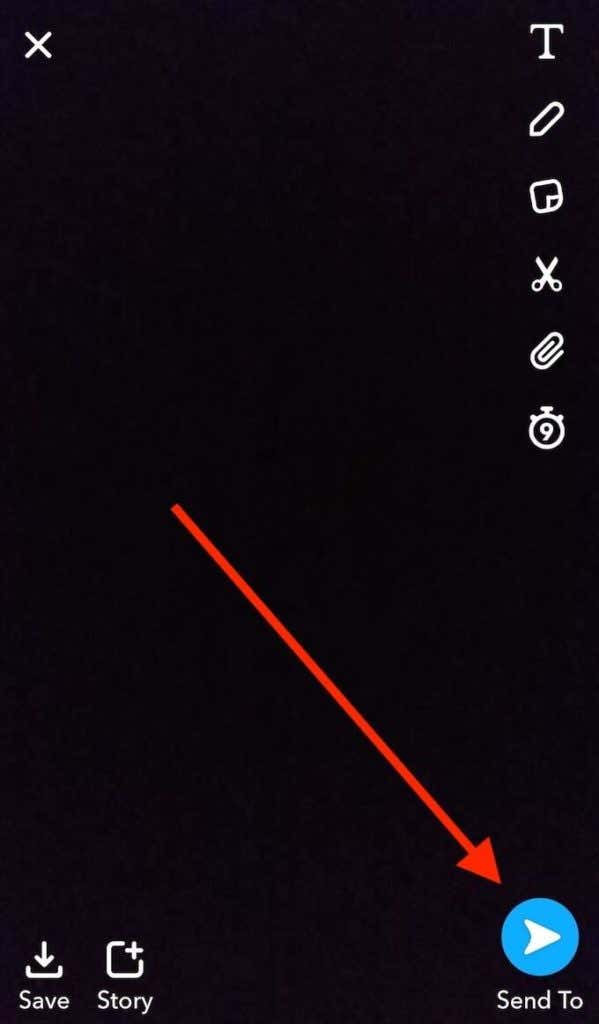
- ที่มุมล่างขวาของหน้าจอ ให้เลือกSend To(Send To)

- ใต้เรื่อง(Stories)แทนที่จะ เลือก "เรื่องราวของฉัน"(My Story)ให้เลือก+Private Storyส่วนตัว

- จากรายชื่อเพื่อนของคุณ เลือกผู้ใช้ที่คุณต้องการแบ่งปันเรื่องราวส่วนตัวใหม่ด้วย จาก นั้น เลือกสร้างเรื่องราว(Create Story)
คุณยังสามารถสร้างเรื่องราวส่วนตัวได้จากหน้าโปรไฟล์Snapchat ของคุณ (Snapchat)โดยทำตามขั้นตอนด้านล่าง
- เปิดSnapchatแล้วไปที่หน้าโปรไฟล์ของคุณ

- ใต้เรื่องราว(Stories)ให้เลือก+Private Storyส่วนตัว

- จากรายชื่อเพื่อนของคุณ เลือกผู้ใช้ที่คุณต้องการแบ่งปันเรื่องราวส่วนตัวใหม่ด้วย จาก นั้น เลือกสร้างเรื่องราว(Create Story)

จากนั้นคุณสามารถดูเรื่องราวส่วนตัวของคุณได้ใน ส่วน เรื่องราว(Stories)ของโปรไฟล์Snapchat ของคุณ (Snapchat)เรื่องราวส่วนตัวจะถูกทำเครื่องหมายด้วยแม่กุญแจและมีไอคอนรูปตาอยู่ข้างๆ ซึ่งระบุจำนวนผู้ใช้ที่สามารถดูเรื่องราวของคุณได้
วิธีเพิ่มและลบ Snaps จากเรื่องราวส่วนตัวของคุณ(How to Add and Remove Snaps From Your Private Stories)
หลังจากที่คุณสร้างเรื่องราวส่วนตัว(Private Story)บนSnapchatแล้ว คุณสามารถย้อนกลับและแก้ไขได้โดยเพิ่มสแนปเพิ่มเติมหรือลบสแน็ปเก่า

หากต้องการเพิ่มสแน็(add snaps)ปในเรื่องราวส่วนตัวของคุณ ให้ไปที่ ส่วน เรื่องราว(Stories)ของโปรไฟล์Snapchat ของคุณ (Snapchat)ค้นหาเรื่องราวส่วนตัว(Private Story) ที่ คุณต้องการแก้ไขแล้วเลือกเพิ่มสแน(Add Snap)ป คุณยังสามารถเลือกจุดแนวนอนสามจุดถัดจากเรื่องราว และเลือกเพิ่มไปยังเรื่องราว(Add to Story)จากเมนู
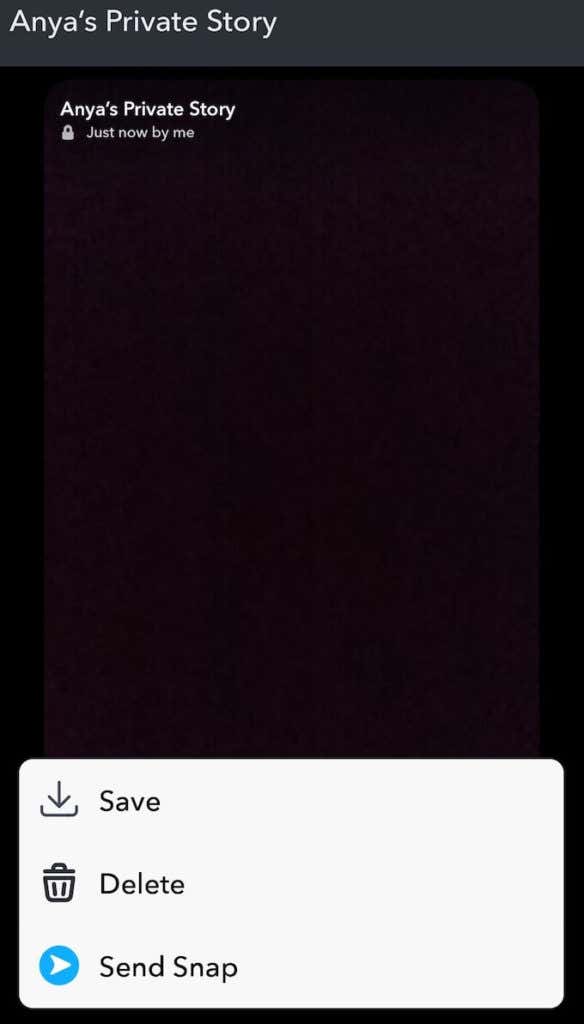
หากต้องการลบ(remove snaps) สแน็ปออก จากเรื่องราวส่วนตัว(Private Story) ของคุณ ให้ค้นหาเรื่องราวที่คุณต้องการแก้ไขและเลือกสแน็ปที่คุณต้องการลบ ที่มุมบนขวาของหน้าจอ ให้หาจุดแนวนอนสามจุดแล้วเลือกลบ(Delete)จากเมนู ที่จะลบสแน็ปที่เลือกออกจากเรื่องราวของคุณ

สิ่งอื่น ๆ ที่คุณสามารถทำได้หลังจากสร้างเรื่องราวส่วนตัว(Private Story)บนSnapchatได้แก่ การเปลี่ยนชื่อ เพิ่มหรือลบ ผู้ใช้ Snapchatออกจากมัน และปรับแต่งการตั้งค่าเพื่อบันทึกสแน็ปช็อตอัตโนมัติในMemoriesเพื่อดูในภายหลัง คุณจะพบตัวเลือกทั้งหมดเหล่านี้ในเมนูของ เรื่องราวส่วนตัว โดยเลือกจุดแนวนอนสามจุดที่อยู่ติดกัน(Private Story)
เรื่องราวประเภทอื่นๆ บน Snapchat(Other Types of Stories on Snapchat)
แม้ว่าจะมีเรื่องราวหลักสามประเภทในSnapchatแต่ก็มีเรื่องราวการทำงานร่วมกันที่เรียกว่าเรื่องราวของเรา(Our Story)และ เรื่องราวใน วิทยาเขต(Campus Story)ซึ่งโดยพื้นฐานแล้วเรื่องราว(Stories)สาธารณะ(Public) ที่มีเฉพาะสถานที่ หากคุณต้องการดูสแน็ปช็อตที่อัปโหลดในละแวกของคุณ คุณสามารถทำได้ด้วยฟีเจอร์ที่เรียกว่าเรื่องราวของ(Our Story)เรา คุณสามารถไปที่Snap Mapและค้นหาเรื่องราวต่างๆ ที่ผู้คนแบ่งปันในสถานที่ต่างๆ

ในการเข้าถึงSnap Mapให้เลือกไอคอนตำแหน่งที่(location icon)มุมล่างซ้ายของหน้าจอ หรือปัดไปทางขวาจากหน้าจอ หลักของ Snapchat

ไม่เหมือนกับเรื่องราวของฉันเรื่องราว(Stories)ที่คุณจะพบในSnap Mapสามารถแชร์และส่งต่อได้อย่างง่ายดาย หมายความว่าหากคุณตัดสินใจที่จะลบสแน็ปที่คุณเพิ่มในเรื่องราว(Story) ของเราใน ภายหลัง ก็ไม่รับประกันว่าคุณจะได้รับมันจากอินเทอร์เน็ต อาจถูกส่งต่อและแชร์ไปยัง ผู้ใช้ Snapchatรายอื่นแล้ว
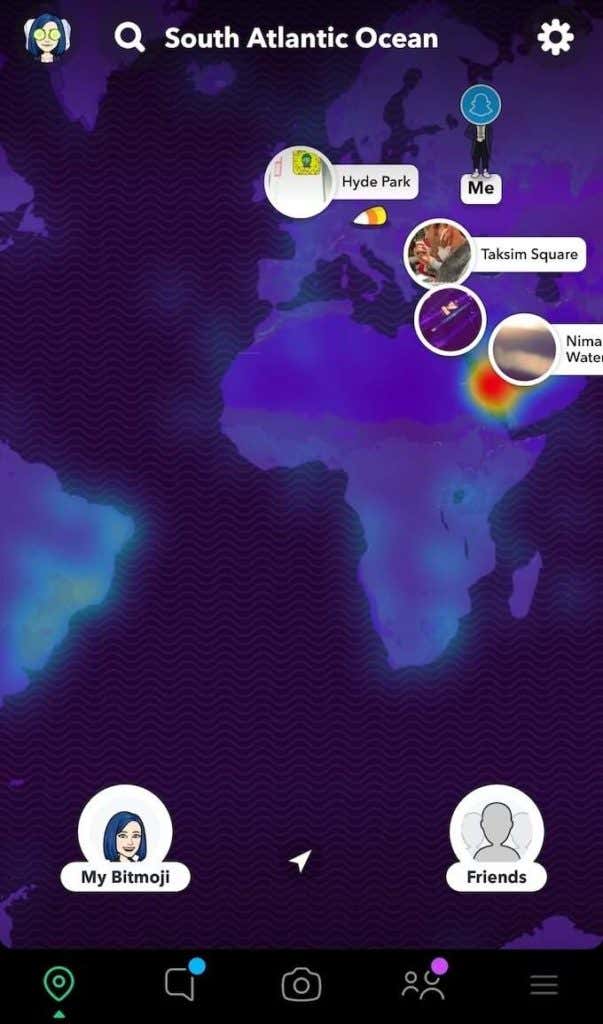
เรื่องราวตามสถานที่เหล่านี้ได้รับการดูแลโดย เจ้าหน้าที่ Snapchatเพื่อให้แน่ใจว่าเนื้อหานั้นเหมาะสำหรับผู้ชมทุกคน เรื่องราวใน วิทยาเขต(Campus Stories)เป็นเรื่องราวประเภทหนึ่งของเราที่มีเฉพาะในวิทยาเขต หากคุณอาศัยอยู่ในวิทยาเขตหรือมาเยี่ยมชมในช่วง 24 ชั่วโมงที่ผ่านมา คุณจะเห็นป๊อปอัปปรากฏขึ้นบนSnap Mapของคุณ เป็นวิธีที่เรียบร้อยในการนำชุมชนของนักเรียนมารวมกัน
ตรวจสอบให้แน่ใจว่าเนื้อหาส่วนตัวของคุณยังคงเป็นส่วนตัว(Make Sure Your Private Content Stays Private)
หากคุณไม่ระมัดระวังเกี่ยวกับประเภทของเนื้อหาที่คุณแชร์ใน เรื่องราวใน Snapchatคุณจะต้องเริ่มได้รับคำเชิญจากคนแปลกหน้า สแน็ปจากผู้ใช้แบบสุ่ม สแปม และคำขอแชทแปลกๆ เพื่อหลีกเลี่ยงปัญหาดังกล่าว ตรวจสอบให้แน่ใจว่าคุณไม่ได้โพสต์ข้อมูลส่วนตัวหรือข้อมูลที่ละเอียดอ่อนแม้ในขณะที่ใช้เรื่องราว(Stories)ส่วนตัว(Private) และใช้เวลาในการเรียนรู้เคล็ดลับความเป็นส่วนตัวของ Snapchat ที่ดี(the best Snapchat privacy tips)ที่สุด
เมื่อคุณแชร์เรื่องราวบนSnapchatคุณตั้งค่าให้เป็นสาธารณะหรือส่วนตัวหรือไม่ คุณต้องการให้ ผู้ใช้ Snapchatในพื้นที่ของคุณดูเรื่องราวของคุณแม้ว่าพวกเขาจะเป็นคนแปลกหน้าหรือไม่? แบ่งปัน(Share)ความคิดของคุณเกี่ยวกับ เรื่องราว Snapchatกับเราในความคิดเห็นด้านล่าง
Related posts
วิธีการบันทึก Snapchat Videos
วิธีการเปลี่ยน Snapchat Username ของคุณ
วิธีทำให้ Facebook Account Private ของคุณ
สร้างทางลัดโหมดการท่องเว็บแบบส่วนตัวสำหรับเว็บเบราว์เซอร์ของคุณ
วิธีเปิดการดูเว็บแบบส่วนตัวใน Firefox
10 Best Ways ถึง Child Proof Your Computer
คุณสามารถเปลี่ยน Twitch Name ของคุณได้ไหม ใช่ แต่ Be Careful
เปิดโหมดการดูเว็บแบบส่วนตัวใน Chrome และ Opera
วิธีการ Fix Disney Plus Error Code 83
วิธีการ Post บทความเกี่ยวกับ Linkedin (และ Best Times ถึง Post)
วิธีการทำ Private Story บน Snapchat สำหรับ Close เพื่อน
วิธีการ Download Twitch Videos
แบน Panel Display Technology Demystified: TN, IPS, VA, OLED และอื่น ๆ
วิธีดูโปรไฟล์ส่วนตัวบน Facebook
วิธีสร้าง Transparent Background ใน GIMP
4 Ways เพื่อค้นหาอินเทอร์เน็ตที่ดีที่สุด Options (ISPs) ในพื้นที่ของคุณ
วิธีการ Insert Emoji ใน Word, Google Docs and Outlook
วิธีเปลี่ยน Caps Lock บนหรือปิดใน Chromebook
3 วิธีในการใช้ Photo or Video บน Chromebook
วิธีการ Find Birthdays บน Facebook
